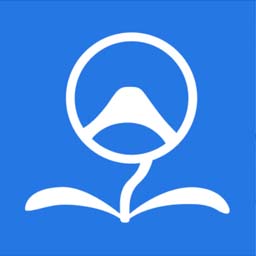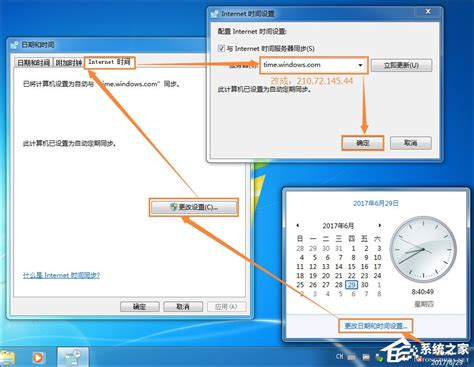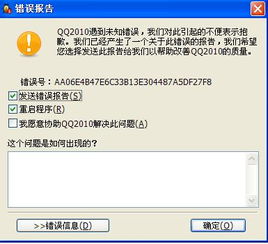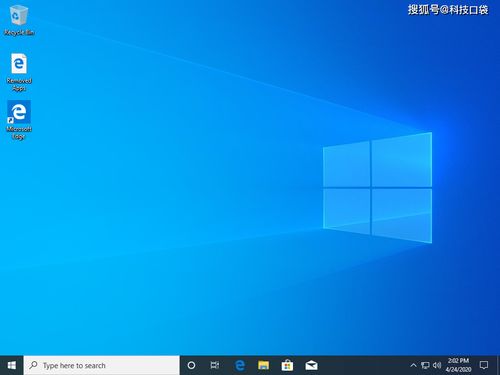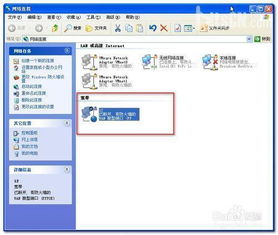解决电脑时间频繁出错的方法
电脑作为我们日常生活和工作的得力助手,时常陪伴在我们身边。然而,有时候你可能会遇到电脑时间老是出错,时间总是不对的问题。这不仅会影响我们的日程安排,还可能引发一些与时间相关的软件错误。接下来,我将详细介绍几种解决电脑时间出错的方法,帮助大家轻松应对这一问题。

电脑时间老是出错?试试这些解决办法!
一、检查并同步网络时间
现代电脑通常具备通过网络自动校准时间的功能,这是解决时间错误的最简便方法之一。

1. Windows系统
打开“控制面板”。
找到并点击“日期和时间”。
在“日期和时间”选项卡中,确保“Internet 时间”选项是勾选状态。
点击“更改设置”,勾选“与 Internet 时间服务器同步”。
选择一个可靠的时间服务器(如 time.windows.com),然后点击“确定”。
系统会自动同步时间,完成后点击“确定”退出。
2. macOS系统
打开“系统偏好设置”。
选择“日期与时间”。
确保“自动设置日期与时间”是勾选状态。如果未勾选,勾选后系统会立即尝试同步网络时间。
如果依然存在问题,可以点击“锁定日期与时间”旁边的“时钟”图标,选择“服务器”,并手动选择一个可靠的时间服务器。
二、检查电脑BIOS/UEFI设置
电脑的时间问题有时候可能与BIOS(基本输入输出系统)或UEFI(统一可扩展固件接口)设置有关。
1. 进入BIOS/UEFI
电脑开机时,通常会在屏幕上显示进入BIOS/UEFI的快捷键(如F2、F10、Del等)。
按照提示进入BIOS/UEFI设置界面。
2. 检查时间设置
在BIOS/UEFI菜单中找到与时间相关的选项,通常是“Date/Time”或类似的名称。
手动设置正确的时间和日期,并保存设置退出。
3. 检查RTC(实时时钟)设置
有些电脑在BIOS/UEFI中会有RTC相关的设置,确保它是启用的,并设置为UTC(协调世界时)或本地时间。
三、排查电池问题(适用于笔记本电脑和台式机主板)
主板上的CMOS电池(也称RTC电池)是维持BIOS/UEFI设置和电脑时间的重要组件。当电池电量耗尽时,可能会导致时间无法保持。
1. 查找CMOS电池
关闭电脑,断开电源。
打开机箱(笔记本电脑需要拆开底部盖板)。
找到主板上的CMOS电池,它通常是一个圆形的银色电池,类似于手表电池。
2. 更换CMOS电池
小心地将旧电池从插座中取出,注意电池的正负极方向。
将新电池按正确的方向插入插座。
重新组装电脑,开机并检查时间是否正确。
四、检查并修复系统文件
如果电脑时间问题依旧存在,可能是系统文件损坏或受到恶意软件影响。
1. Windows系统
打开“命令提示符”(管理员权限)。
输入`sfc /scannow`,然后按Enter键。系统文件检查器将扫描并修复损坏的系统文件。
如果发现时间服务有问题,可以尝试重启Windows时间服务:
输入`net stop w32time`,然后按Enter键停止服务。
输入`net start w32time`,然后按Enter键启动服务。
2. macOS系统
打开“终端”。
输入`sudo /usr/libexec/repair_packages repair standard-pkgs volume /`,然后按Enter键。这将检查并修复系统文件。
输入管理员密码(密码输入时不会显示)。
五、排查病毒和恶意软件
恶意软件有时会篡改系统设置,包括时间设置。因此,定期进行病毒扫描是维护电脑安全的重要步骤。
1. 安装可靠的安全软件
选择一个知名的防病毒软件,如Avast、Norton或Microsoft Defender(Windows自带)。
安装并更新软件至最新版本。
2. 进行全面扫描
打开安全软件,选择全面扫描选项。
等待扫描完成,并根据软件提示处理发现的任何威胁。
六、检查时区设置
时区设置错误也可能导致电脑时间不正确。
1. Windows系统
打开“控制面板”。
找到并点击“日期和时间”。
在“日期和时间”选项卡中,确保时区设置正确。
如果需要,可以点击“更改时区”进行调整。
2. macOS系统
打开“系统偏好设置”。
选择“日期与时间”。
确保“时区”选项是勾选状态,并且时区设置正确。
如果需要,可以手动选择正确的时区。
七、其他常见问题和解决方法
1. 电脑休眠或关机后时间重置
这通常与RTC电池或BIOS/UEFI设置有关。按照上述方法检查并更换CMOS电池,或在BIOS/UEFI中检查RTC设置。
2. 虚拟机时间不正确
虚拟机(如VMware、VirtualBox)可能由于宿主机时间设置问题而导致时间不正确。确保宿主机时间设置正确,并在虚拟机设置中启用与宿主机同步时间的选项。
3. 双系统时间不一致
如果你在同一台电脑上安装了Windows和macOS或其他操作系统,确保在每个系统中都正确设置了时间和时区。
通过上述方法,你应该能够解决电脑时间老是出错的问题。如果问题依旧存在,可能需要考虑联系电脑制造商或专业技术支持人员进行进一步的诊断和解决。希望这些方法能帮助你轻松应对电脑时间错误的问题,让你的生活和工作更加顺畅!
- 上一篇: 宝宝短发怎样扎简单又好看?
- 下一篇: 揭秘!QQ中如何轻松查阅“坦白说”收到的秘密心语
-
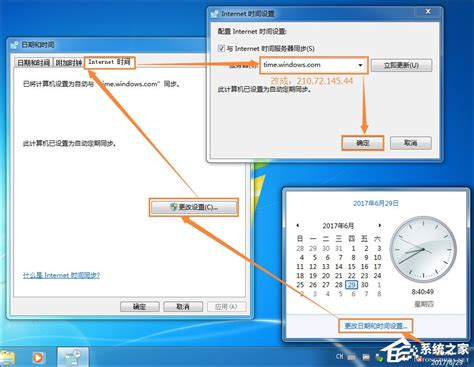 轻松搞定!电脑时间同步出错的终极解决方案新闻资讯05-08
轻松搞定!电脑时间同步出错的终极解决方案新闻资讯05-08 -
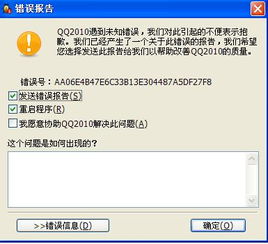 微信电脑版登录出错?快速解决重新登录问题指南新闻资讯06-04
微信电脑版登录出错?快速解决重新登录问题指南新闻资讯06-04 -
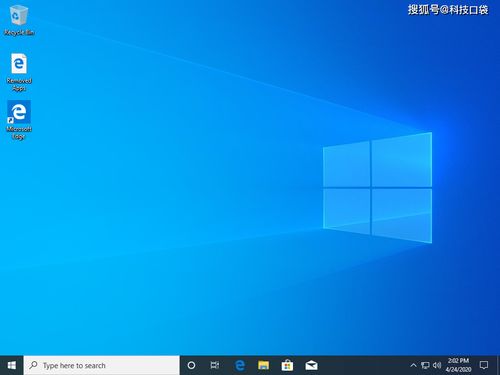 轻松解决!如何将电脑桌面未知图标改回原样新闻资讯01-21
轻松解决!如何将电脑桌面未知图标改回原样新闻资讯01-21 -
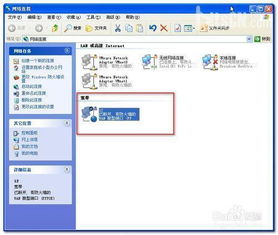 解决电脑频繁弹出自动拨号连接问题的方法新闻资讯06-04
解决电脑频繁弹出自动拨号连接问题的方法新闻资讯06-04 -
 应用程序配置出错如何解决?一键修复方法新闻资讯12-09
应用程序配置出错如何解决?一键修复方法新闻资讯12-09 -
 遇到电脑应用程序错误该怎么解决?新闻资讯11-21
遇到电脑应用程序错误该怎么解决?新闻资讯11-21